FC2ブログに忍者アクセス解析を設置する方法をご案内します。
FC2ブログのフリーエリアにタグを貼り付けて忍者アクセス解析を設置することができます。
※スマホ用のテンプレートにもアクセス解析のタグを貼り付けるのを忘れないで下さい!
※FC2ブログの場合はPC用と同じタグで構いません。
①FC2ブログ管理画面の「環境設定」⇒「プラグインの設定」をクリックします。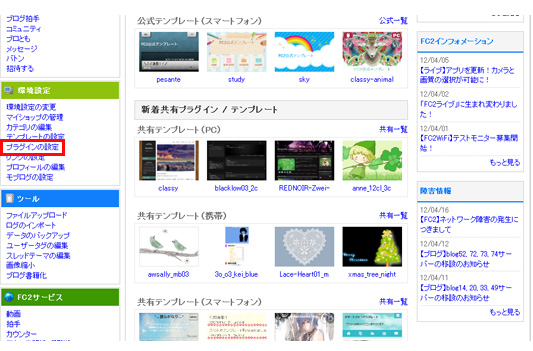
②プラグインの設定の公式プラグイン追加をクリックします。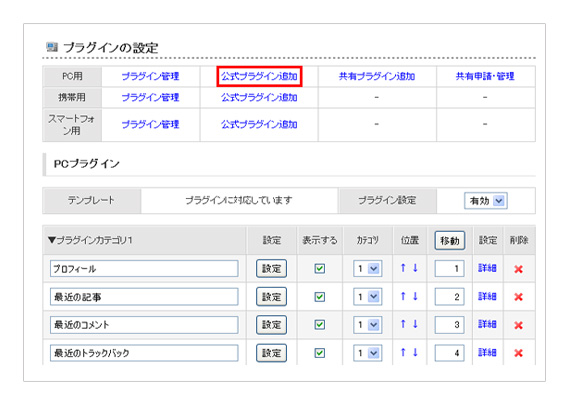
③拡張プラグインのフリーエリアを追加をクリックします。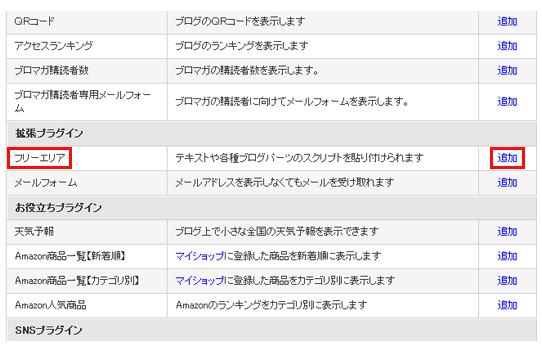
④忍者アクセス解析のタグを貼り付けたら「追加」ボタンをクリックします。
以上で忍者アクセス解析の設置は完了です。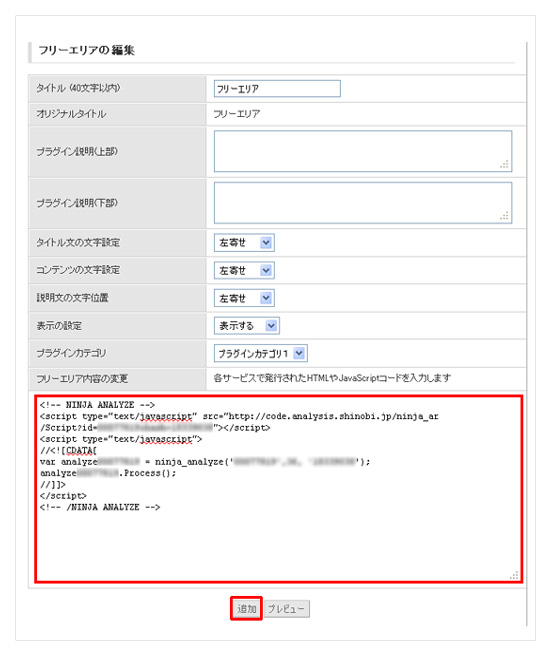
⑤続いてスマホからのアクセス解析を調べるために
スマホ用のテンプレートにもタグを貼り付けましょう。
「スマートフォン用」の欄の「公式プラグイン」をクリックして下さい。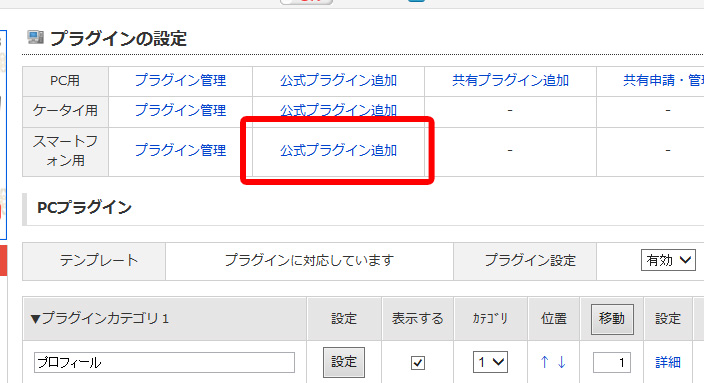
⑥次に「フリーエリア」の「追加」をクリックします。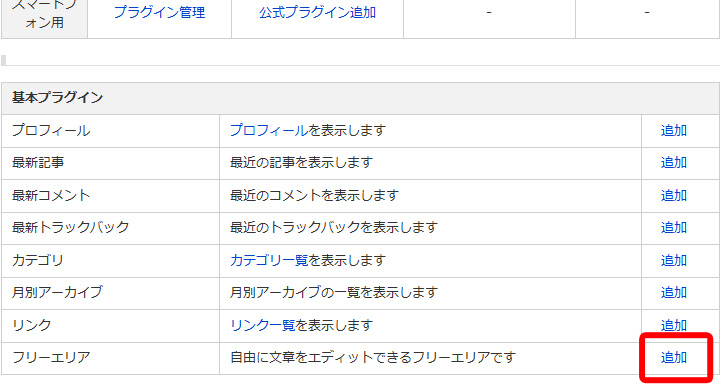
⑦FC2ブログであれば、先程の忍者アクセス解析のタグ「高性能(PC)」を
赤枠部分に貼り付けたら「追加」ボタンをクリックすれば完了ですが、
他のブログサービスを利用する場合はJavaScriptを制限していたり、
フリーエリア内の文字数を制限している場合もございますので、
その場合は忍者アクセス解析のタグを「ケータイ専用」にすると使えるケースがあります。
又、ブログサービス側の仕様も度々変更されますので、
必ず各ブログサービスの解説をご確認下さい。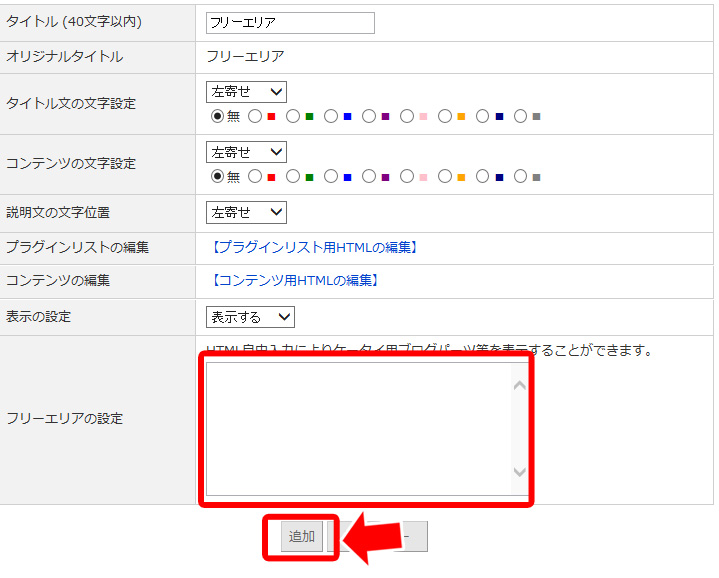
アクセス解析の設置方法(FC2ブログ)関連ページ
- FC2ブログ開設方法
- FC2ブログ開設方法をご紹介します!
- 各種ブログの設定
- 各種ブログの設定方法をご紹介します!(FC2ブログ)
- テンプレート変更方法
- FC2ブログ テンプレート変更方法をご紹介します!
- 記事にアクセス制限をかける方法
- 記事にアクセス制限をかける方法(FC2ブログ)
- 画像ファイルをアップロードする
- 画像ファイルをアップロードする
- ヘッダー画像変更方法
- ヘッダー画像変更方法
- 記事に画像を載せる方法
- 記事に画像を載せる方法をご紹介します!
- 画像の横に文字を書く(回り込ませる)
- FC2ブログで画像の横に文字を書く(回り込ませる)方法をご紹介します!
- 画像と文字の間にスペースを空ける
- 画像と文字の間にスペースを空ける方法をご紹介します!
- 記事に動画を載せる方法
- 記事に動画を載せる方法をご紹介します!
- サイドバーにバナーを貼る
- サイドバーにバナーを貼る方法をご紹介します!
- カテゴリの設定
- カテゴリの設定方法をご紹介します!
- メルマガ登録&解除ページ作成
- メルマガ登録&解除ページ作成
- 他のページにリンクさせる方法
- FC2ブログで他のページにリンクさせる方法をご紹介します!
- FC2メールフォーム作成方法
- FC2メールフォーム作成方法をご紹介します!

